Nasıl yapılır ağ tarayıcı?
Ustanın cevabı:
Birkaç bilgisayarı tek bir kuruluşta birleştiren yerel bir ağın kullanımda bazı avantajları vardır: ortak uygulamalar ve dosyalar ve yetenek paylaşmak teknisyenler: tarayıcılar, yazıcılar.
Tarayıcıyı ağa bağlamak için RemoteScan 5 uygulamasını kullanabilirsiniz.Bunu yapmak için indirmeniz gerekir. bu program adresinde: http://www.cwer.ru/node/6585, ardından ağdaki her bilgisayara yükleyin. Buna göre, tarayıcının bağlı olduğu bilgisayarda - sunucu sürümü ve diğerlerinde kişisel bilgisayarlar tarayıcıyı ağ üzerinden bağlamak istediğiniz - istemci sürümü.
Programın istemci sürümünün kurulumu sırasında tarayıcının eksik olduğunu belirten bir mesaj görüntülenebileceğini lütfen unutmayın. Buna dikkat etmeyin. Programın sunucu kısmının kurulumunu tamamladıktan sonra tıklamanız gerekmektedir. sağ tık Ayarları kullanabilmek için fareyi tepsideki program ikonunun üzerine getirin.
Ardından tarayıcıyı seçebilir ve bağlantı noktalarını ona bağlanacak şekilde yapılandırabilirsiniz. Herhangi bir cihazı tanımlamanın üç dakika kadar sürebileceğini unutmayın. Bu olmadıysa, o zaman bu model tarayıcı uygulama tarafından desteklenmiyor.
Simgenin üzeri artık çizilmeyene kadar bekleyin. Bundan sonra, virüsten koruma programını / güvenlik duvarını açın ve tarayıcı bağlantı noktasına erişime izin verin. Varsayılan 6077'dir. NOD32 antivirüs kurulu ise kişisel güvenlik duvarınıza gidebilir, ayarları açabilir, etkileşimli modu seçebilir ve RemoteScan programı için ayrı bir kural oluşturmaya başlayabilirsiniz. Uygulamanın istemci sürümünü ilgili bilgisayarlara kurmak, özel yazılım eklemek ve ağ taraması yapmak gerekir.
Tarayıcıyı yerel ağda paylaşmak için başka bir program kullanmak, aşağıdaki durumlarda yardımcı olabilir: önceki uygulama tarayıcınızı algılamadı. Bunu yapmak için Blindscanner programını indirmeniz gerekir, http://www.masterslabs.com/ru/blindscanner/download.html adresine gidin, seçin istediğiniz sürüm, programın sunucu ve istemci sürümlerini sırasıyla bilgisayarlara indirin ve yükleyin. Ayarı aynı şekilde yapın.
Bir sistem yöneticisi, faaliyetinin doğası gereği şunları bilmelidir: hizmet verdiği yerel ağda kaç bilgisayar olduğunu, adlarını ve IP adreslerini, kaç tane bilgisayar olduğunu. yaygın ağ kaynakları
(klasörler, yazıcılar vb.) oluşturulur. Buna ek olarak, ihtiyacı hızlı erişim bu paylaşılan klasörlerden herhangi birine. Ve ağda paylaşılan kaynaklara sahip çok sayıda bilgisayar varsa, bu görev oldukça sorunludur.
Programlar bu sorunu çözmeye yardımcı olur - kaynak tarayıcılar ağ üzerinde monoton bir çalışma yapan ve sahip olan düğümleri hesaplayan ortak kaynaklar... Bu programların en ünlülerinden biri (eski adı).
Program resmi web sitesinden indirilebilir. Ücretlidir, ancak ücretsiz deneme süresi vardır.
Her zamanki gibi yüklüyoruz. Kurulum sırasında ayrıca başka bir yardımcı program kurmanız istenebilir:. Kendiniz karar verin: size koyup koymayacağınızı. Şahsen, buna ihtiyacım yok, çünkü olan bilgisayarlar kablosuz adaptörler ağımda değil. Bu nedenle, bu kutunun işaretini kaldırdım: 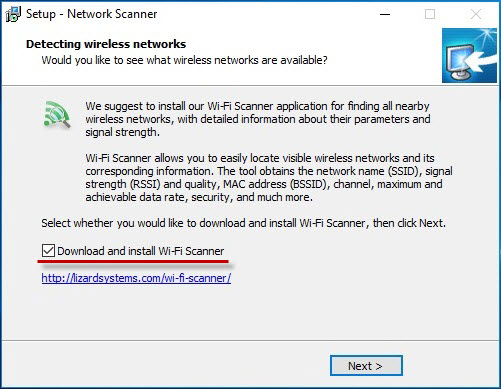
Program başladıktan sonra serbest modda kaç gün çalışacağı konusunda sizi bilgilendirecektir - “düğmesine basın. Devam et" ("İlerlemek"): 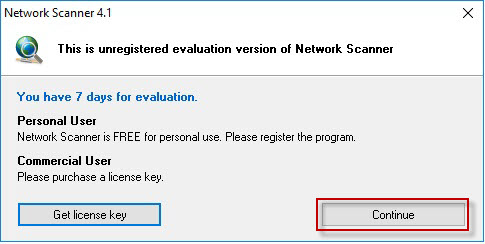
Arayüz dili Rusça olarak değiştirilebilir. Bunu yapmak için menü çubuğunda "Dosya" - "Dil" öğesine gidin ve rus.lng.
Programla çalışmaya başlayalım. İlk şey yeni bir hedef oluşturmak, içinde seçim yapılması gereken en iyiler listesi Menü Hedef – Ekle:
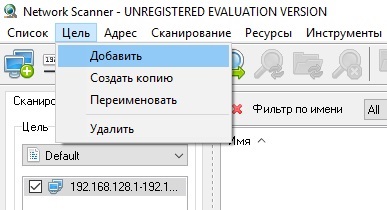
Herhangi bir hedef adı girin: " adını verdim ağım
”: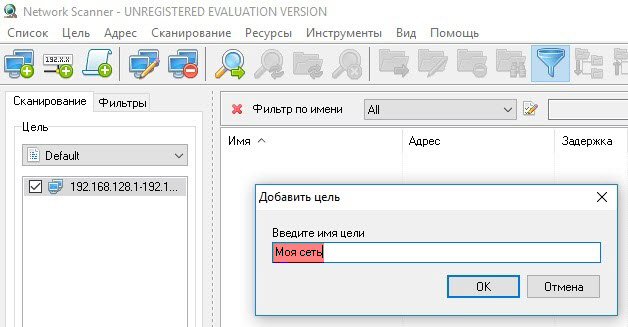
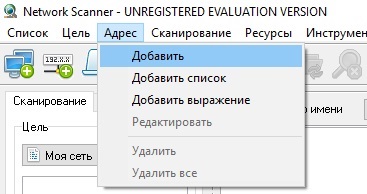
Açılan pencerede sizin için anlaşılır bir isim yazın: örneğin, “ ofis ağı
”. Ardından, taranması gereken adres aralığını belirtiriz ("IP Aralığını Bul" düğmesini kullanabilirsiniz). Tamam'ı tıklayın: 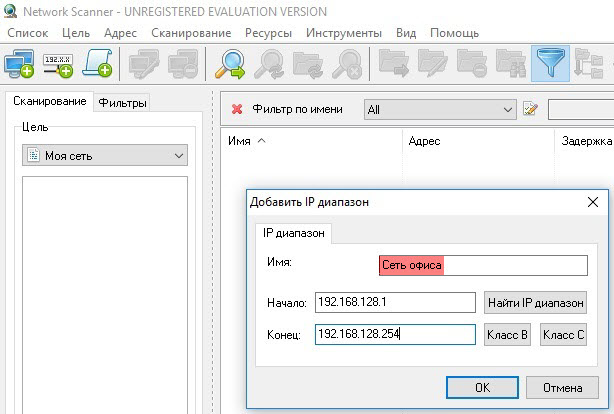
Adres aralığı belirlendikten sonra, ağı taramaya başlamak için menünün üst listesindeki öğesini seçin. Tarama – Tarama:
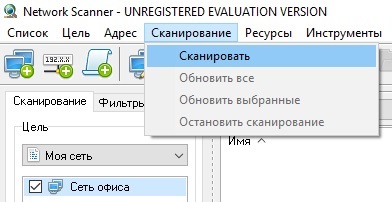
Tarama süresi, aralığın boyutuna, bulunan kaynakların sayısı ve türüne vb. bağlıdır. Aşağıdaki durum çubuğunda, taramanın ilerleme göstergesinin yanı sıra halihazırda taranmış olan adreslerin ve bilgisayarların sayısını görebilirsiniz. .
Ağınız tarandıktan sonra, ekranda tüm bilgisayarların adları ve IP adresleri görüntülenecektir. Bilgisayarlardan herhangi birinin paylaşılan bir kaynağı varsa, solunda bir onay işareti görünür. Üzerine tıklayarak, paylaşılan tüm kaynakları listeleyen bir açılır liste göreceğiz. bu bilgisayar: paylaşılan klasörler, yazıcılar vb.
V bu örnek adlı bir makinede BİLEŞEN ortak bir nokta var Canon yazıcı
ve genel Kullanıcılar klasörü
... Doğrudan bu pencereden açabiliriz çift tıklama bu klasör. 
Bu şekilde ortaya çıkıyor: bilgisayarlar paylaşılan klasörler binanın farklı katlarında yer alıyor ve hepsini tek bir pencerede görüyoruz ve herhangi birine girebiliyoruz.
Etkileyebileceğiniz birkaç ayar var dış görünüş arayüz, tarama parametreleri (örneğin, FTP kontrolü ekleyin ve HTTP sunucuları), bilgileri görüntüler.
Program (eski adı) çağrılabilir yeri doldurulamaz araç arama için ihtiyacınız olan bilgiler mümkün olan en kısa sürede yerel ağlarda.
Herkese merhaba! Bugün böyle bir sorunla karşılaştım, Windows'ta ağ tarayıcısı nasıl yapılır? Yazıcı kolayca eklenir, çünkü Windows'un yerleşik bir yazdırma sunucusu vardır, ancak tarama yoktur.
Yerel ağ üzerinden tarayıcı nasıl kurulur?
Biraz araştırdıktan sonra tarama sunucusu yapan ve buna göre paylaşım yapabilen bir program buldum. usb yazıcı ağ üzerinden!
Şimdi nasıl çalıştığını görün:
1. Bu programı tarayıcının bağlı olduğu bilgisayara yükleyin. Sunucu olarak yükleyin.
2. Şimdi tarayıcısı olmayan bir bilgisayara programı yükleyin. İstemci modu.
3. Belgeyi taramak için aygıt olarak RemoteScan'i seçin.
1. Sunucu olarak kurun
Size nasıl kurulacağını açıklamayacağım, orada her şey basit, daha fazla, daha fazla, ama en önemlisi, olduğu gibi kurun ve kurarken sunucu onay kutusunu seçin.
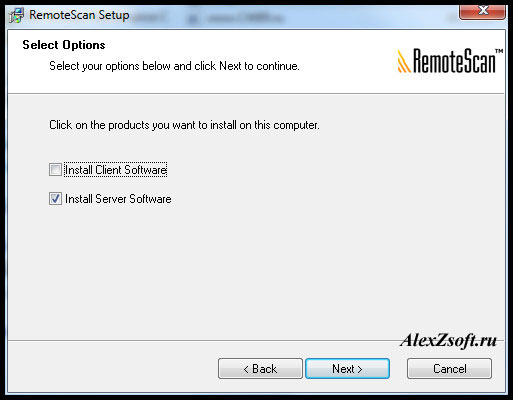
Başlangıçta, taramanın gerçekleştirileceği tarayıcıyı seçin. Programın tarayıcıyı ağ üzerinden paylaşabilmesi için bir tarayıcı seçiyoruz.
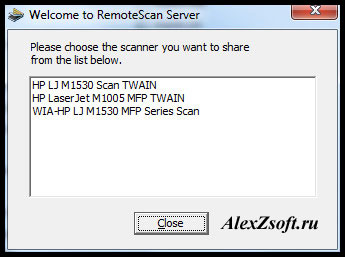
Her şey. Sunucu tepsiye küçültülür ve bilgisayar başladığında başlayacaktır. Kapatmanıza gerek yok. Birkaç tane varsa, gerekirse tepsideki tarayıcıyı değiştirebilirsiniz.
2. Tarayıcıyı istemci olarak kurun
Şimdi tarayıcıyı tarayacağınız bilgisayara kuruyoruz.
Kurulum benzerdir, yalnızca kurulum sırasında İstemci onay kutusunu seçmeniz gerekir.
![]()
Kurulumdan sonra güvenlik duvarı sorarsa tekrar hangi ağlarda kullanacağınızı seçin.
Her şey. Şimdi nasıl taranır.
3. USB üzerinden ağ üzerinden nasıl tarama yapılır
Şimdi tarama için programı seçiyoruz. Eğer sahip değilseniz, hakkındaki makalemden indirebilirsiniz. Birkaç tane tarayabilen ikincisini aldım. pdf sayfaları tek bir dosyada.
Tarayıcı olarak RemoveScan'i seçin

Ve her zamanki gibi tararız) Bu şekilde yapabilirsiniz aracılığıyla ağ üzerinden tarama usb tarayıcı!
Birçoğunun bir yazıcı bağlaması gerekebilir. sanal makine, bu video için ekliyorum)
not: Birisi bilgisayarlarda bu programla çakışıyorsa, BlindScanner programını deneyin - bu bir analogdur.
Genellikle buna ek olarak olur uzak yazıcı iş için ayrıca bir uzak tarayıcıya ihtiyacınız var. Ve yerel bir ağda bir yazıcı kurmak önemli değilse, tarayıcı ile her şey çok daha karmaşıktır. Gerçek şu ki, Windows sağlamak için araçlar sağlamaz. genel erişim tarayıcı. Bu, sürücüleri düzeyinde yapılır. Bu nedenle, erişime açık olmak için yerel alan ağı, üçüncü taraf programları kullanmanız gerekir.
Blind Scanner yardımcı programı bunun için mükemmeldir ve yalnızca tarayıcılarla çalışır ve onları ağdaki tüm bilgisayarlara görünür kılar. Program, istemci modunda her bilgisayara ve sunucu modunda tarayıcının bağlı olduğu bilgisayara yüklenir.
Kurulumdan sonra program otomatik olarak sunucu hizmetini başlatacak ve tepsiye küçültülmüş olarak çalışacaktır. Program penceresini açarak hizmet modunu, durumunu (etkin veya değil) ve bilgisayara bağlı tarayıcıları görebilirsiniz.
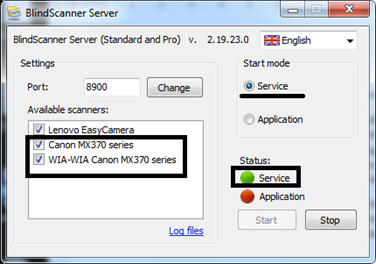
Yardımcı program etkin ve ağ üzerinden erişilebilir. Şimdi tarayıcının istemci modunda erişileceği tüm bilgisayarlara yüklenmesi gerekiyor.

Kurulum tamamlandıktan sonra, BlindScanner Pro'yu seçmeniz gereken "Scannito lite" programı başlayacaktır.
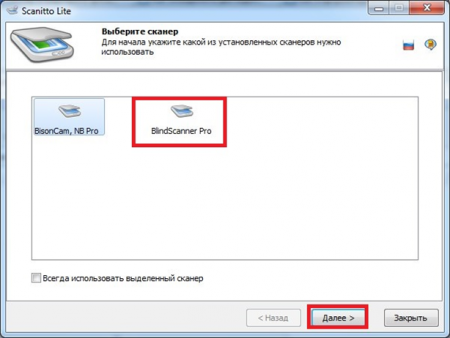
Program sunucusunu aramanız gereken bir tarama penceresi açılacaktır. Bunu yapmak için ayarları açmanız (ekran görüntüsündeki gibi) ve kayıt olmanız gerekir. yerel adres tarayıcının bağlı olduğu bilgisayar.

Ardından bir bağlantı denemesi yapılacaktır. Her şey doğru girilirse, alanda birkaç saniye sonra tarayıcının kendisini görebilirsiniz.

Açılır menüden tarayıcı modelini seçin, ardından ayarları yapmanız gerekir: çözünürlük, renk modu, kağıt boyutu ve kontrast ve parlaklık ayarları.
Şimdi taramaya başlayabilirsiniz. Tamamlandığında, sonuç önizleme penceresinde görüntülenecek ve ardından herhangi bir dizine kaydedebilirsiniz. Yazıcıda olduğu gibi, tarayıcıya yalnızca bir bilgisayar erişebilir, ikincisi, ilki işini bitirene kadar beklemelidir.
Bu, tarayıcınızı paylaşmanın en basit ama en güvenilir yoludur. Hem ofiste hem de ofislerde kullanılabilir. ev ağı tarayıcıyı bir yerden bir yere taşımak mümkün olmadığında. Ayrıca, taramayı destekleyen herhangi bir program, örneğin ABBYY FineReader, bir istemci görevi görebilir.



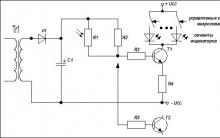







ESP8266 ve Arduino, bağlantı, Esp 01 pin çıkışı bağlantı şeması
AST Sberbank: elektronik bir platform Sberbank ast için istenen açık artırma nasıl bulunur
EDS ve AST GOZ'a kayıt "Anahtar Teslimi Otomatik devlet savunma düzeni sistemi
"Elektronik bütçe" oluşturmanın avantajları ve dezavantajları Elektronik bütçeyle çalışmak için "Continent TLS İstemcisi" kurulumu
rts ihalesi için akreditasyon alma talimatları